রেজার সিনপেসে কেন কোনও ক্রমাঙ্কন ট্যাব প্রদর্শিত হচ্ছে না (04.24.24)
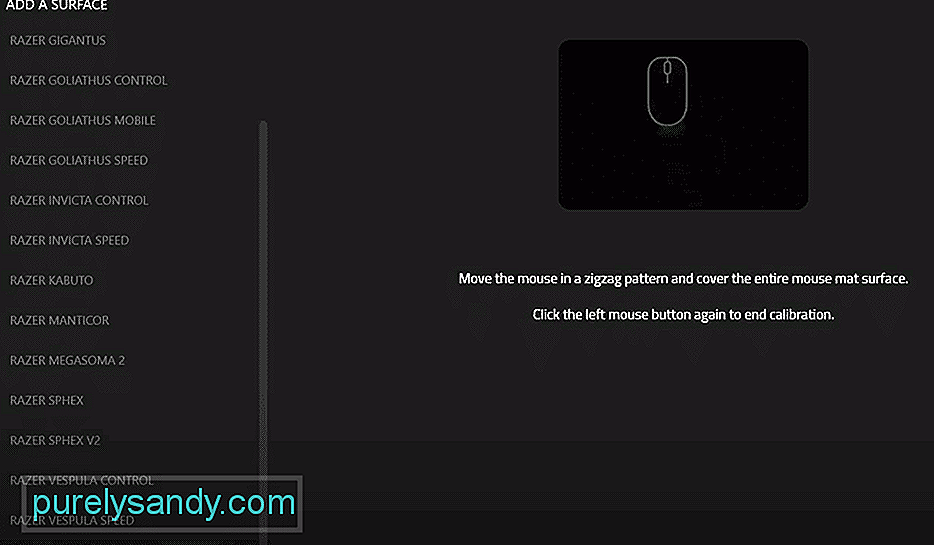 রেজার সিনপাস কোনও ক্রমাঙ্কন ট্যাব নেই
রেজার সিনপাস কোনও ক্রমাঙ্কন ট্যাব নেই রেজার সিন্যাপস এমন একটি অ্যাপ্লিকেশন যা বেশিরভাগ রেজার পেরিফেরিয়াল ব্যবহারকারীরা সম্ভবত এই মুহুর্তে পরিচিত। কারণ এটি যে কোনও রেজার ডিভাইস ব্যবহারকারীর জন্য অভিজ্ঞতার মূল অংশ হতে পারে, এটি ব্যবহার করে এমন সকলের জন্য মূলত এটির দুর্দান্ত বৈশিষ্ট্যগুলির জন্য ধন্যবাদ।
এখন পর্যন্ত সবচেয়ে প্রশংসিত এবং সফ্টওয়্যারটি যে সর্বোত্তম বৈশিষ্ট্যটি দেয় তা হ'ল আপনি যে রেজার ডিভাইসগুলি ব্যবহার করেন তার লেআউট এবং সামগ্রিক সেটিংসে সমস্ত ধরণের পরিবর্তন করার ক্ষমতা। এই সেটিংগুলির মধ্যে কারও মাউসের ক্যালিব্রেশন সেটিংস পরিবর্তন করাও রয়েছে যা আমরা নীচে আরও নীচে আলোচনা করব রেজার সিনপাস কোনও ক্রমাঙ্কন ট্যাব দেখাচ্ছে না
ক্যালিগ্রেশন ট্যাব কি?
ক্যালিব্রেশন ট্যাবটি রাজার সিনাপ্সের একটি অত্যন্ত কার্যকর বৈশিষ্ট্য যা এই অ্যাপ্লিকেশনটি ব্যবহার করে তাদের বেশিরভাগের দ্বারা যথেষ্ট কার্যকর করা হয়। এটি এতটা সুবিধাজনক হওয়ার কারণ হ'ল এটি গেমিং এবং / বা কাজের অভিজ্ঞতাগুলিকে যারা আরও বেশি রেজার ইঁদুর ব্যবহার করছেন তাদের জন্য আরও উপভোগযোগ্য করে তুলতে পারে
ট্যাবটি মূলত খেলোয়াড়দের যে পৃষ্ঠে রয়েছে তার সাথে সামঞ্জস্য হতে দেয় মাউস ব্যবহার করে এর অর্থ হ'ল পৃষ্ঠটি সামান্য খুব মসৃণ বা যথেষ্ট মসৃণ না হওয়া সহ, এটি উপস্থিত থাকা যে কোনও সমস্যা সহ, কোনও বড় সমস্যা হবে না। ক্রমাঙ্কন ট্যাব সহজেই আপনাকে এটির সাথে সামঞ্জস্য করতে এবং আপনার মাউসটিকে আপনার মতো স্বাভাবিকভাবে ব্যবহার করতে দেয়
কেন ক্যালিব্রেশন ট্যাব দেখানো হচ্ছে না?
রেজার সিনাপসে ক্যালিব্রেশন ট্যাবটি অনেকটা অন্যান্য সফ্টওয়্যারের অন্যান্য বৈশিষ্ট্যের মতোই এর আলাদা মেনুতে রয়েছে নিজস্ব যা সহজেই অ্যাক্সেসযোগ্য। তবে এটি খুব বিরল ক্ষেত্রে যে এটি অ্যাপে কোথাও খুঁজে পাওয়া যায় না এবং এটি সাধারণত যেখানে থাকে সেখানে এটি নয়, অবশ্যই একটি সমস্যা রয়েছে যা দ্রুত সম্ভব সমাধান করা দরকার
সেখানে এটি সংঘটিত হওয়ার কারণ বিভিন্ন কারণ, যেমন দূষিত ফাইল, পুরানো অ্যাপ্লিকেশন সংস্করণ এবং আরও অনেকগুলি বাছাই। কারণ নির্বিশেষে, এখানে কিছু জিনিস চেষ্টা করে দেখুন যা চেষ্টা করার সাথে সাথেই সমস্যা থেকে মুক্তি পেতে সহায়তা করা উচিত
আবার দেখাতে ক্যালিগ্রেশন ট্যাবটি কীভাবে পাবেন?
কয়েকটি ভাল সমাধান রয়েছে যা ব্যবহারকারীদের আবার দেখাতে রেজার সিনপাস ক্যালিগ্রেশন ট্যাবটি পেতে সহায়তা করতে পারে। পুনরায় চালু করার চেষ্টা করার জন্য কয়েকটি দ্রুত সমাধানগুলি হবে। প্রথমে, ট্যাজারটি প্রদর্শিত হয়েছে কিনা তা দেখার জন্য আবার রাজার সিনাপ্স এবং এটি সম্পর্কিত অন্যান্য সমস্ত প্রোগ্রাম বন্ধ করার জন্য টাস্ক ম্যানেজারটি কেবল ব্যবহার করুন। যদি এটি কাজ না করে, আপনার কম্পিউটারকে পুরোপুরি পুনরায় চালু করাও সহজ সমাধান। এটি দুর্নীতিগ্রস্থ ফাইলগুলির ক্ষেত্রে খুব ভাল একটি সমস্যা হতে পারে, তাই কেবল রাজার সিনাপ্স আনইনস্টল করুন এবং পুনরায় ইনস্টল করুন। প্রক্রিয়াটিতে বেশি সময় নেওয়া উচিত নয় এবং বেশিরভাগ ক্ষেত্রে কাজ করা নিশ্চিত।
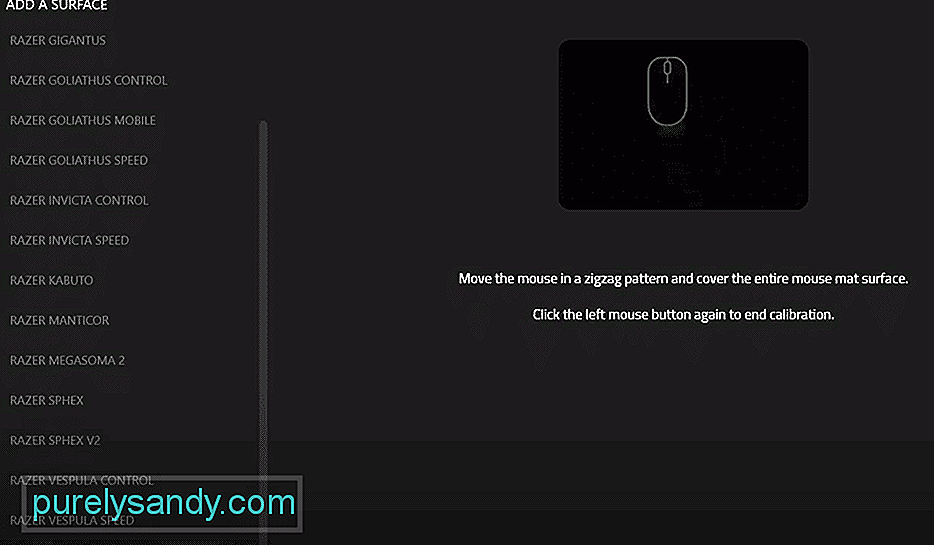
ইউটিউব ভিডিও: রেজার সিনপেসে কেন কোনও ক্রমাঙ্কন ট্যাব প্রদর্শিত হচ্ছে না
04, 2024

